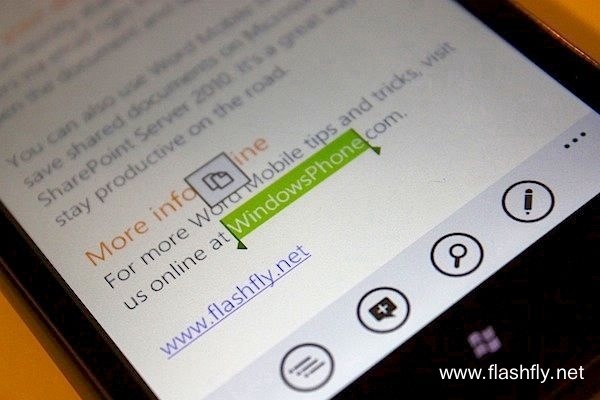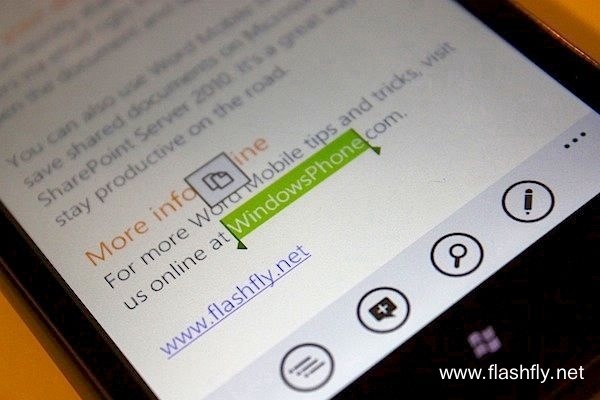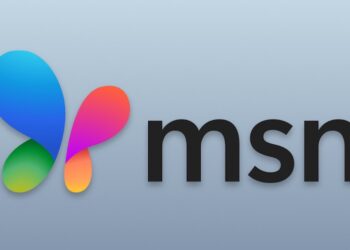ในที่สุดก็ถึงเวลาอัพเดท Windows Phone 7 เป็นเวอร์ชั่นใหม่ล่าสุดกันเสียทีหลังจากรอกันมาพอสมควร โดยทาง ต้นสังกัด Microsoft ก็ได้ทยอยให้ผู้ให้บริการที่จัดจำหน่าย Windows Phone 7 เริ่มสามารถอัพเดทกันได้แล้วทั่วโลก โดยสามารถทำได้ง่ายๆด้วยตัวเองเพียงเชื่อมต่อ Windows Phone 7 กับ โปรแกรม Zune บน Windows หรือ Windows Phone 7 Connector บน Mac OS แล้วเชื่อมต่ออินเตอร์เนทง่ายๆเพียงเท่านี้เอง โดย เฟิร์มแวร์ล่าสุดของ Windows Phone 7 นั้นมีชื่อว่าเรียกว่า NoDo ที่มีคุณสมบัติเด่นคือสามารถทำให้ Windows Phone 7 นั้นใช้งาน Copy & Paste ได้รวมถึงทำให้ตัวเครื่องทำงานเร็วกว่าเดิมมากทีเดียว สังเกตุได้จากการเล่นเกม ปิดเปิดเครื่องและใช้งานเว็บ Browser ก็รวดเร็วกว่าเดิมเช่นกัน และในอีกไม่กี่เดือนข้างหน้าทาง Microsoft ก็จะปล่อยตัวอัพเดทอีกครั้งในชื่อ Mango ที่มาพร้อมกับ IE 9 รองรับการใช้งาน HTML 5 อย่างเต็มรูปแบบอีกด้วย เสียดายที่การอัพเดทครั้งนี้มีการเพิ่มภาษาที่รองรับเข้าไปอีกหลายภาษาด้วยกันแต่ยังคงไม่มีภาษาไทยเช่นเดิม ( สำหรับลูกค้าของ Dtac สามารถเอาไปให้พนักขายลง Keyboard ภาษาไทยได้ที่ Shop )
คุณสมบัติใหม่ของ NoDo มีดังนี้
- ใช้งาน Copy & Paste ได้แล้ว
- ทำงานรวดเร็วขึ้นทั้งการปิดเปิดแอพ และการสลับกลับไปใช้แอพเดิมที่เปิดไว้เร็วกว่าเดิม
- ใช้งานเสริชที่ Marketplace ได้แล้ว
- ปรับปรุงความรวดเร็วของระบบให้รวดเร็วยิ่งขึ้น
มาดูกันว่าการอัพเดท NoDo ทำได้ง่ายๆดังนี้

เชื่อมต่อ Windows Phone กับ Zune โปรแกรมจะทำการตรวจสอบการอัพเดท
ใช้เวลาไม่นานก็จะปรากฎหน้าจอแบบนี้ อย่ามัวรอช้ากด Update Now ได้เลย
ใช้เวลาประมาณ 30 นาทีหรือไม่เกิน 1 ชม.(ขึ้นอยู่กับความเร็วอินเตอร์เนท)ในการดาวน์โหลดและติดตั้ง
รอตาม Step คือ 1 ถึง 10 ตอนนี้มาถึงขั้นตอนที่ 6 แล้ว
ระหว่างทำการอัพเดทหน้าจอที่เครื่องจะขึ้นแบบนี้ ระวังอย่าปิดเครื่องหรือปล่อยให้แบตหมดเด็ดขาดทั้งตัวเครื่องมือถือและคอมพิวเตอร์
เริ่มเข้าสู่ขั้นตอนการ Install และ Update แล้ว
สำเร็จครบทั้ง 10 ขั้นตอนตอนนี้สามารถใช้งาน NoDo ได้แล้ว ดึงสาย USB ที่เชื่อมต่อกับ Zune ออกแล้วมาตรวจดูกันว่าอัพเดทเรียบร้อยแล้วหรือยัง
เรียบร้อย OS เป็นเวอร์ชั่น 7.0.7390.0 กับเครื่อง HTC HD 7 เท่านี้เราก็ใช้งานคุณสมบัติใหม่ๆของ NoDo ได้แล้ว สำหรับใครที่ไม่สามารถอัพเดทได้เพราะบางเครื่องอาจจะยังไม่เจอการ Update ก็มีเทคนิคเล็กน้อยมาฝากคือเมื่อเชื่อมต่อ Windows Phone 7 กับ Zune แล้วไปที่ Setting > Phone > Update กด Update ระหว่างที่ตัว Zune กำลังตรวจสอบการอัพเดทอยู่ให้กดปิดสัญญาณอินเตอร์เนท หรือ ปิด WiFi ชั่วครู่แล้วเปิดใหม่จะช่วยได้ สำเร็จจะมีข้อความ Message Update ขึ้นมาถ้าไม่สำเร็จให้ลองทำใหม่อีกครั้ง
บทความโดย @flashfly